电脑硬盘文件隐藏怎么恢复?轻松上手不求人
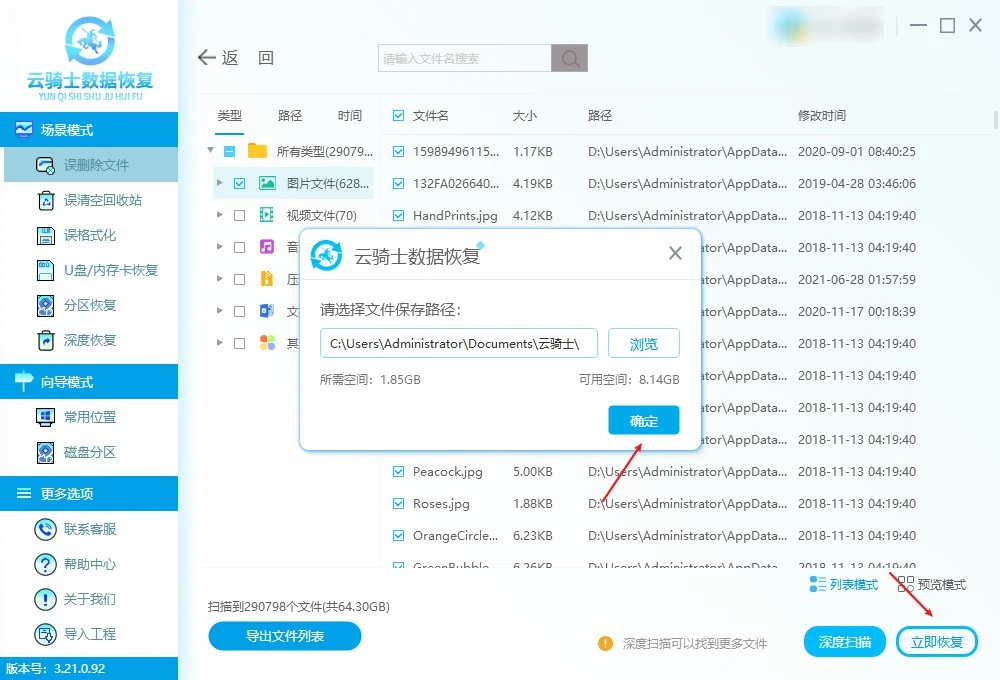

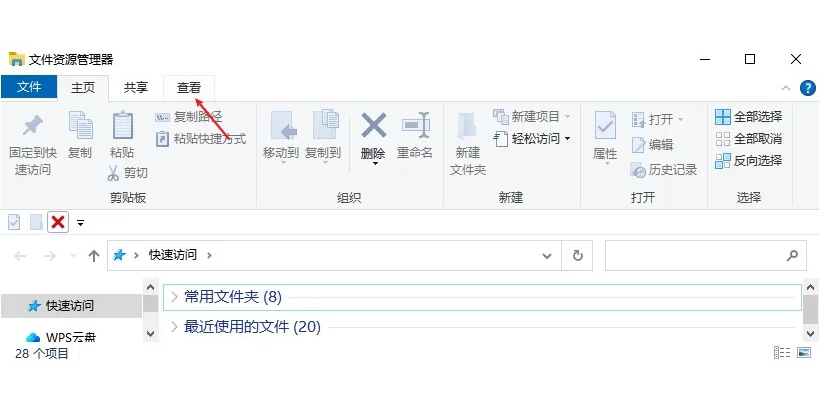
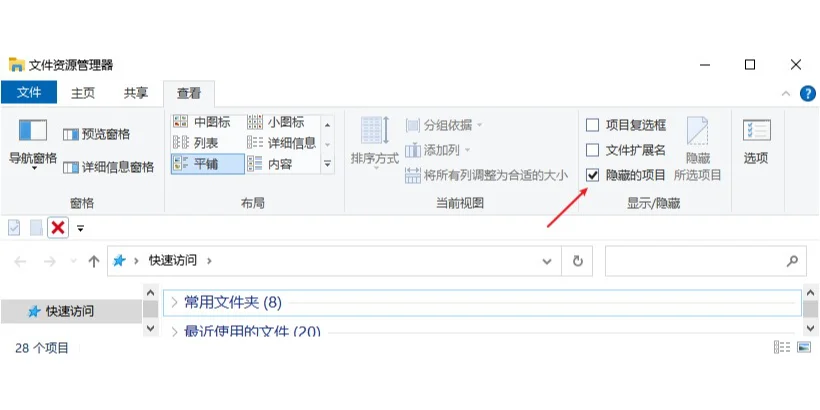
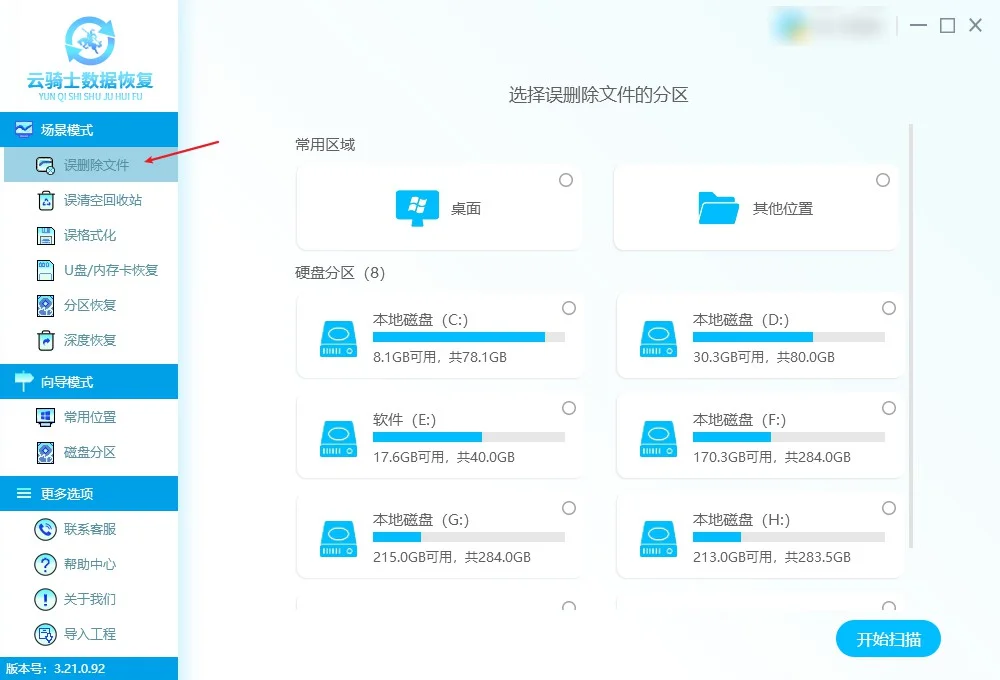
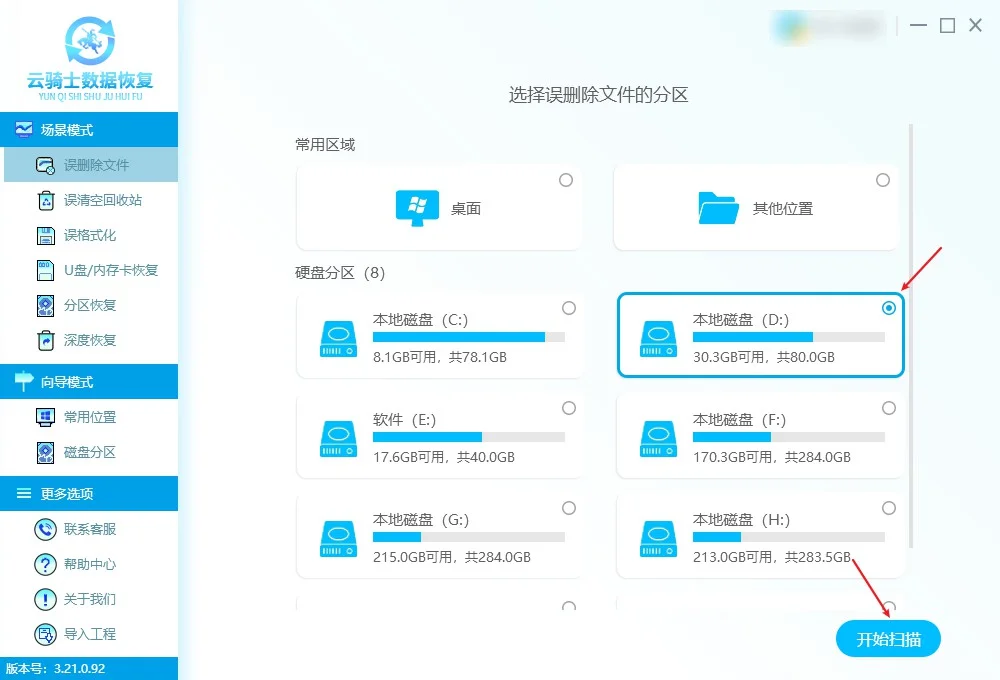
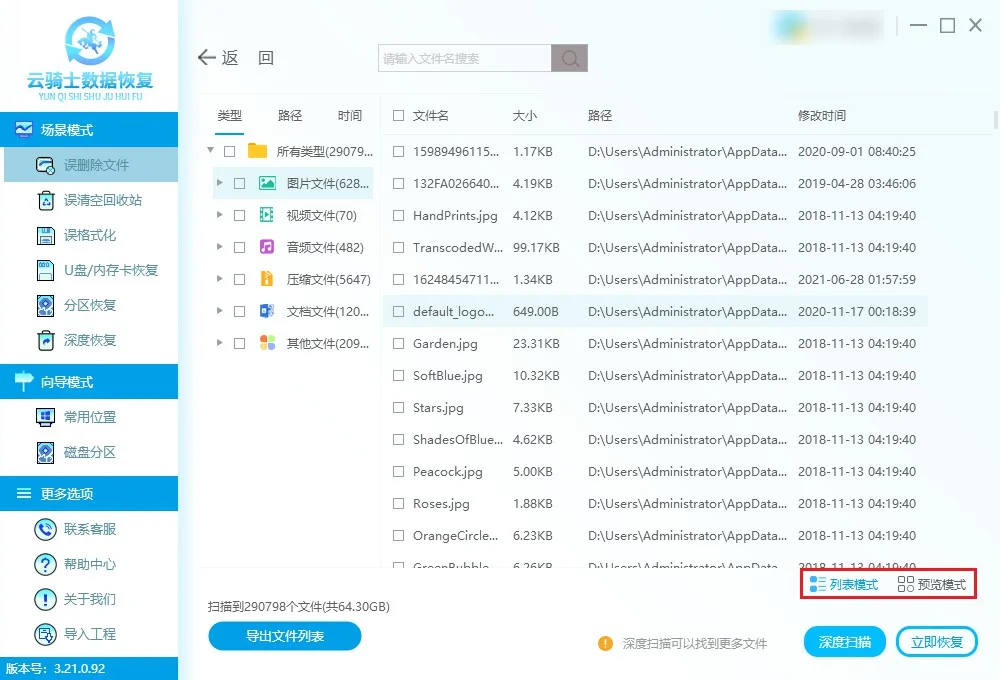
💼你是否曾经因为不小心将电脑硬盘中的文件隐藏而苦恼不已?别担心,下面就来教你几招,让你轻松恢复隐藏的数据,再也不用求助于他人啦!
🔍首先,我们需要找到隐藏的文件。在电脑中,很多隐藏文件都是因为属性设置而被隐藏的。我们可以打开“此电脑”或“文件资源管理器”,然后在菜单栏中选择“查看”,勾选“隐藏的项目”,这样就能看到所有隐藏的文件和文件夹啦!(具体操作步骤可参考图2~图3)
🛠️如果通过查看隐藏项目还是找不到你需要的文件,那么可能是文件被误删或者其他原因丢失了。这时候,我们可以尝试使用数据恢复软件来帮忙。如支持免费扫描和预览的云骑士数据恢复软件就是一款不错的软件,其界面简洁,操作简便。即便是电脑新手,也能毫不费力地完成数据恢复。这款软件不仅适用于电脑硬盘数据的找回,还能轻松应对U盘、回收站、内存卡等多种存储设备的数据恢复需求,充分满足广大用户的各类数据恢复场景。(具体操作步骤可参考图4~图7)
💡当然,除了使用数据恢复软件外,我们还可以尝试使用系统自带的恢复功能。在Windows系统中,我们可以打开“控制面板”,选择“系统和安全”,然后点击“文件历史记录”来恢复之前版本的文件。这个功能可以让我们找回之前保存的文件版本,非常实用哦!但是前提是您已经提前开启了这个功能并备份了文件。
💪总之,电脑硬盘文件隐藏了并不可怕,只要我们掌握了正确的方法,就能轻松恢复数据。希望以上几个小技巧能帮到你,让你在数据恢复的路上少走弯路!
#电脑文件恢复 #数据恢复 #硬盘数据恢复
 夜雨聆风
夜雨聆风





